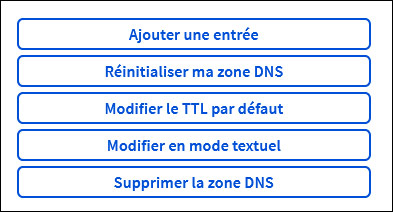Délivrabilité des mails

Au fil des années, les restrictions quant à l'envoi de mails sont devenues de plus en plus strictes. Cette documentation a pour but de vérifier plusieurs choses du coté de votre configuration de site, puis de vous guider dans l'ajout de nouveaux paramètres permettant une meilleure délivrabilité de vos mails transactionnels.
1. L'adresse e-mail de votre site e-commerce
Dans la configuration de votre boutique, vous disposez d'un champ "Email" localisé dans la section "Informations affichées en pied de page et sur la facture". L'adresse mail renseignée ici servira à expédier tous vos mails transactionnels.
Nous recommandons grandement l'utilisation d'une adresse mail liée à votre nom de domaine, auquel cas vous serez rapidement confronté à des soucis de délivrabilité.
Exemple :
Si votre site s'appelle monnomdedomaine.fralors il est recommandé d'avoir comme adresse mails xxxxxxx@monnomdedomaine.fr (habituellement contact, nomprenom, etc).
En utilisant des adresses de messagerie de type Gmail, Yahoo, Hotmail ou autre, vous vous exposez à une baisse de qualité dans le temps de votre délivrabilité jusqu'à ce que vos mails ne partent éventuellement plus et ne soient donc jamais reçus.
Veillez donc à créer une adresse mail en utilisant votre nom de domaine afin de garantir une bonne délivrabilité.
2. Ajouter une entrée SPF à sa zone DNS
L'ajout d'un SPF (Sender Policy Framework) est une norme de vérification basique concernant l'expéditeur d'un e-mail. Cette première modification permet à votre site d'être autorisé à envoyer des mails à votre place en utilisant l'e-mail lié votre nom de domaine. Pour ajouter une entrée SPF, vous devez vous rendre sur votre registrar (OVH/Gandi ou autre) et vous rendre dans la zone DNS afin d'y ajouter et/ou d'éditer une entrée.
2.A OVH
Dans l'interface d'OVH, rendez-vous dans la zone DNS de votre domaine et regardez si une entrée SPF existe déjà.
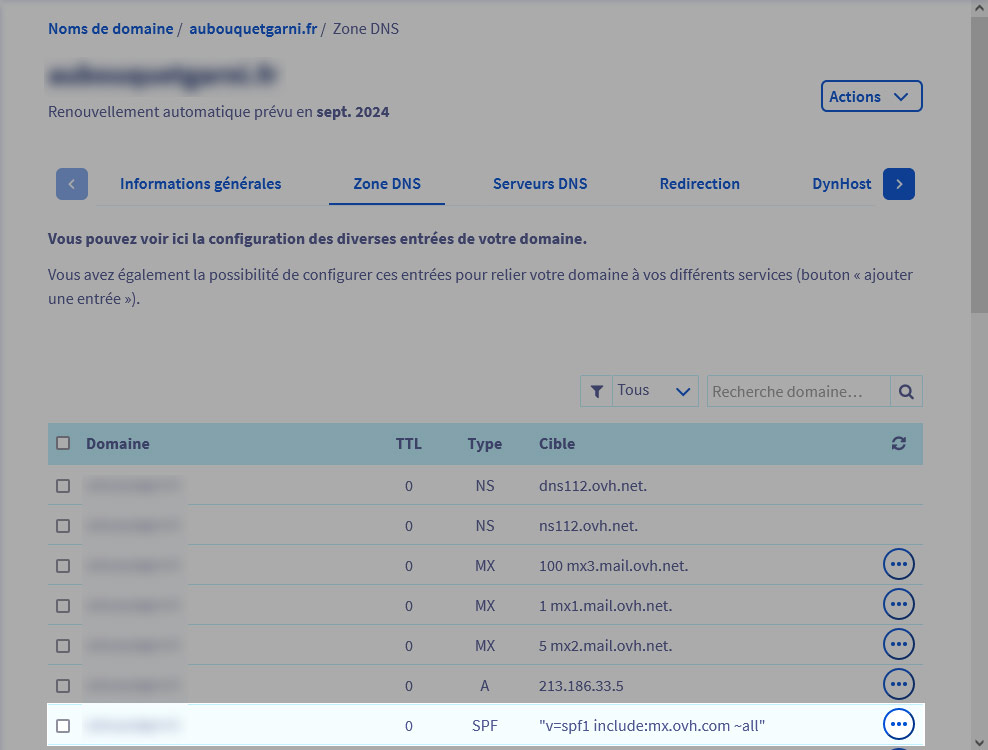
Si c'est le cas, cliquez sur les "..." à droite de la ligne SPF puis Modifier l'entrée
Dans la ligne include: située en bas de la pop-up, ajoutez cette ligne à la suite : include:spf.cname-server.com puis suivant puis valider.
Le résultat final devrait être : v=spf1 include:mx.ovh.com include:spf.cname-server.com ~all
Si vous n'avez pas de ligne SPF (veillez à bien vérifier s'il n'y a pas de pages suivante en pied de page), cliquez sur Ajouter une entrée en haute à droite de l'écran puis SPF.
Dans la fenête qui s'est ouverte, cliquez sur non sur les trois propositions indiquées puis défilez jusqu'à include et ajoutez-y : include:mx.ovh.com include:spf.cname-server.com
Ensuite, laissez en place l'option Oui, mais utiliser le safe mode puis cliquez sur suivant puis valider.
La configuration du SPF est terminée.
2.B GANDI
Sur Gandi, rendez-vous sur le bon domaine dans Nom de domaine puis cliquez sur Enregistrement DNS
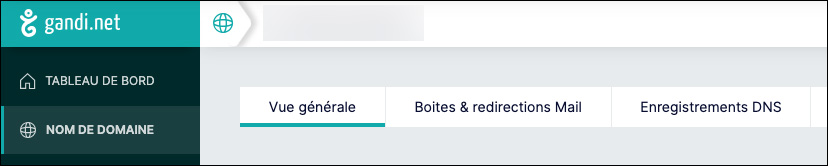
Recherchez dans les lignes si vous avez déjà une entrée SPF/TXT contenant la valeur v=spf1 include:_mailcust.gandit.net ?all
Si c'est le cas, cliquez sur Modifier et y ajouter include:spf.cname-server.com entre include:_mailcust.gandit.net et ?all de façon à avoir : v=spf1 include:_mailcust.gandit.net include:spf.cname-server.com ?all
Si ce n'est pas le cas, cliquez sur Ajouter un enregistrement, choisir SPF et saisir v=spf1 include:_mailcust.gandit.net include:spf.cname-server.com ?all dans Entrez un texte puis créer.
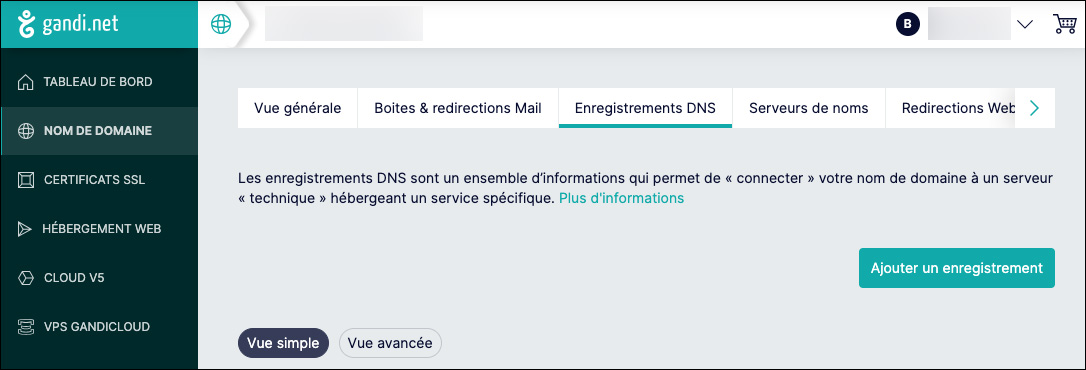
Dans les deux cas, le résultat final devrait être le suivant :
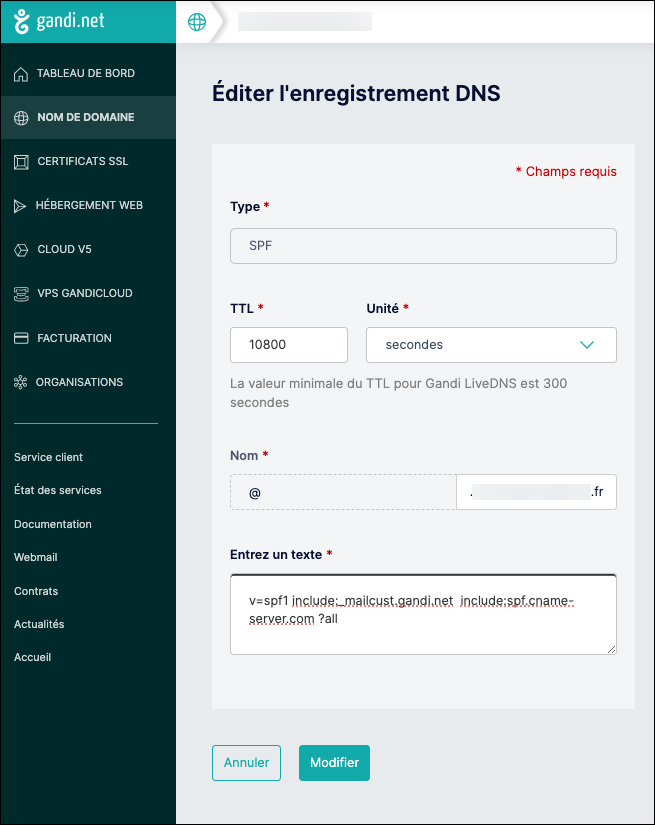
La configuration du SPF est terminée.
3. Ajouter un enregistrement DKIM à sa zone DNS
Le DKIM est une signature numérique de vos mails permettant de vérifier l'authenticité du domaine et garanti l'intégrité du message. Il participe également à une meilleure délivrabilité de vos mails.
3.A OVH
Dans l'interface d'OVH, rendez-vous dans la zone DNS, cliquer sur Ajouter une entrée en haute à droite de l'écran puis CNAME
Dans sous-domaine, vous pouvez saisir : ecommerce1._domainkey
Dans cible, vous pouvez saisir : ecommerce1._domainkey.cname-server.com.
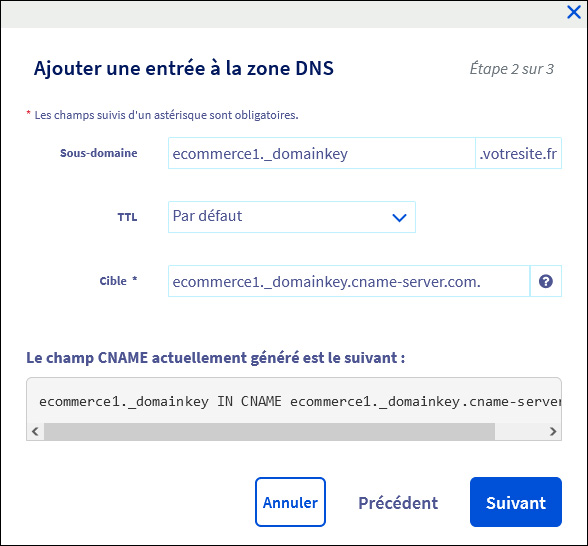
Ensuite, cliquer sur Suivant puis Valider.
3.B GANDI
Dans l'interface de Gandi, cliquer sur le nom de domaine associé à votre mail puis Enregistrement DNS
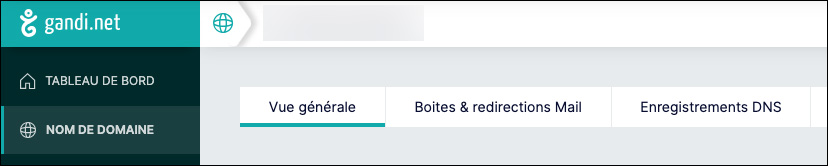
Ensuite, cliquer sur Ajouter un enregistrement
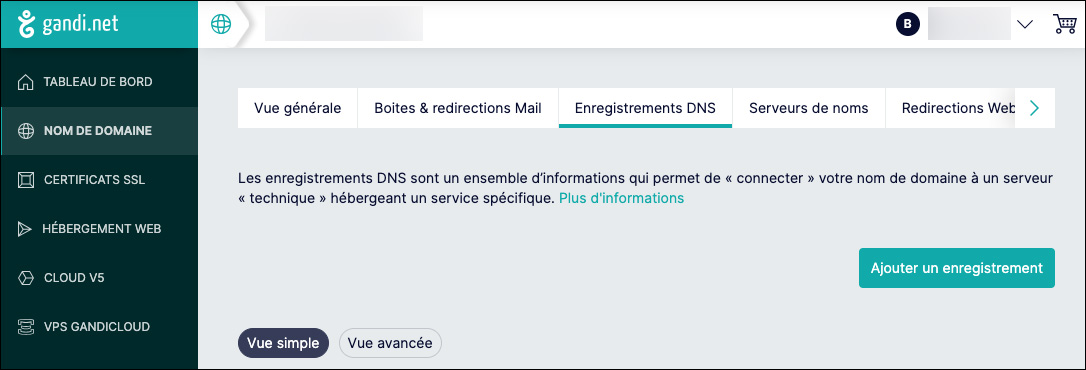
Dana la liste, sélectionner CNAME et saisir les valeurs suivantes.
Dans Nom, vous pouvez saisir : ecommerce1._domainkey
Dans Nom d'hôte, vous pouvez saisir : ecommerce1._domainkey.cname-server.com.
Le résultat final devrait être le suivant :
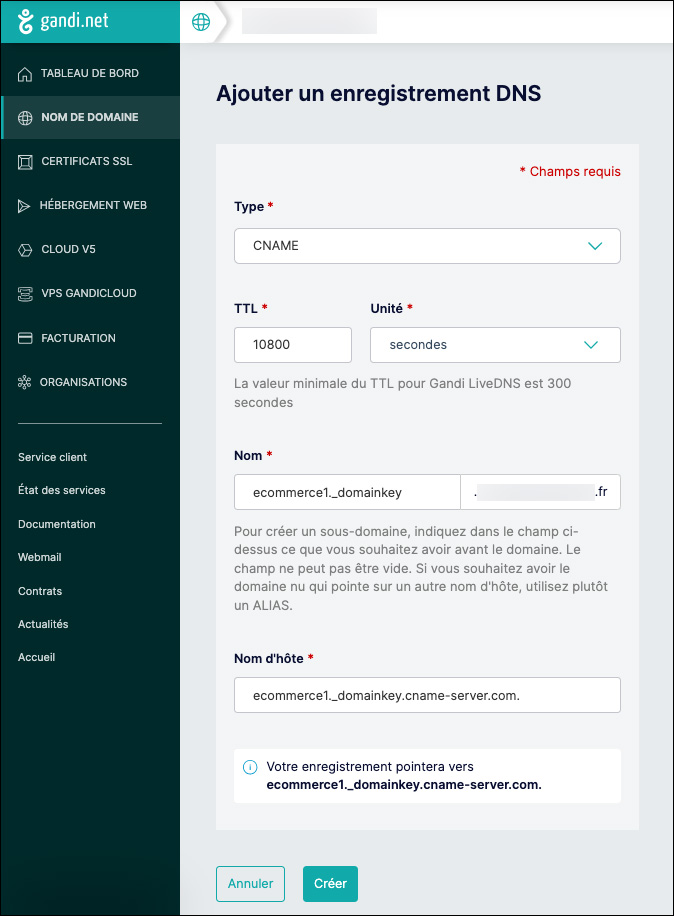
La configuration du DKIM est terminée.
Article rédigé le 27/11/2023